 Tutorial mudah alih
Tutorial mudah alih
 telefon Android
telefon Android
 Cara paling mudah untuk mencerminkan skrin telefon anda ke komputer anda (satu langkah untuk menayangkan skrin telefon anda ke komputer anda dengan mudah)
Cara paling mudah untuk mencerminkan skrin telefon anda ke komputer anda (satu langkah untuk menayangkan skrin telefon anda ke komputer anda dengan mudah)
Cara paling mudah untuk mencerminkan skrin telefon anda ke komputer anda (satu langkah untuk menayangkan skrin telefon anda ke komputer anda dengan mudah)
Dengan peningkatan penggunaan telefon bimbit, kami menyimpan sejumlah besar fail, gambar dan video pada telefon mudah alih kami. Kadangkala, kita perlu menayangkan kandungan pada telefon bimbit ke komputer untuk memudahkan penyuntingan atau tontonan pada skrin besar. Dalam artikel ini, editor PHP Xiaoxin akan memperkenalkan secara terperinci kaedah ringkas untuk mencerminkan skrin telefon mudah alih ke komputer, membantu anda mencapai perkongsian fail, pembesaran skrin dan alat kawalan jauh dengan mudah.
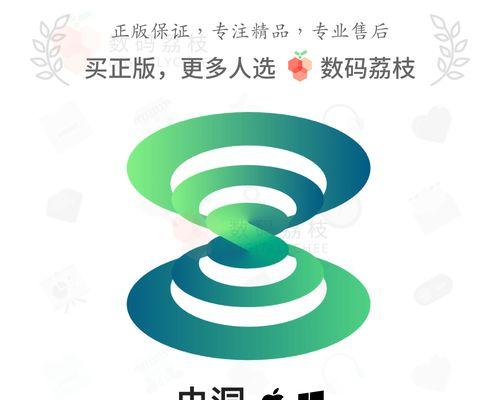
1. Persediaan: Pastikan telefon dan komputer berada pada rangkaian yang sama
Mula-mula pastikan telefon dan komputer disambungkan ke rangkaian Wi-Fi yang sama sebelum menggunakan telefon untuk mencerminkan skrin ke komputer. Ini memastikan komunikasi lancar antara mereka.
2. Gunakan kabel data untuk menyambungkan telefon dan komputer anda
Anda boleh menggunakan kabel data untuk menyambungkan telefon anda ke komputer anda jika anda tidak mahu menghantar skrin secara wayarles. Pastikan mod pemindahan fail dipilih pada telefon anda dan cuma pasangkan port USB telefon ke dalam port USB komputer.
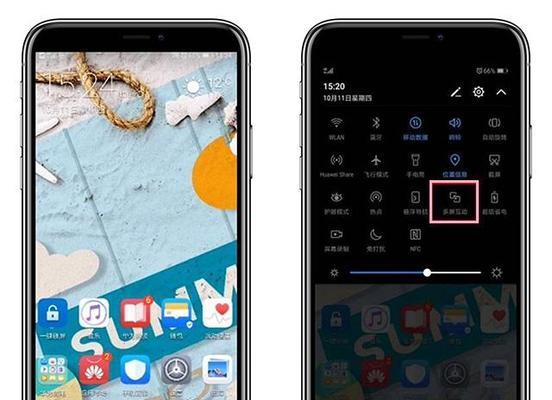
3. Gunakan perisian pencerminan skrin untuk menyambung
Sebagai contoh, buka penyemak imbas pada komputer anda, cari dan muat turun perisian komputer pencerminan skrin mudah alih "ApowerMirror" atau "AirDroid". Muat turun Apl yang sepadan pada telefon mudah alih anda dan selepas pemasangan selesai. Ikut gesaan perisian untuk menyambungkan telefon dan komputer anda, dan kemudian jalankan perisian.
4. Penyiaran skrin melalui Miracast
Anda boleh menghantar skrin terus melalui tetapan, jika komputer anda menyokong teknologi Miracast. Buka "Tetapan" pada komputer anda, pergi ke "Peranti" atau "Paparan", klik pilihan "Sambung ke paparan wayarles" untuk menyambung dan cari telefon anda.
5. Gunakan perkakasan pencerminan skrin
Anda juga boleh mempertimbangkan untuk membeli peranti perkakasan pencerminan skrin, jika komputer dan telefon mudah alih anda tidak mempunyai fungsi pencerminan skrin terbina dalam, seperti penyesuai paparan wayarles atau penyesuai HDMI. Kemudian ikuti arahan peranti untuk menyambungkan telefon dan komputer, dan sambungkan peranti ke komputer.
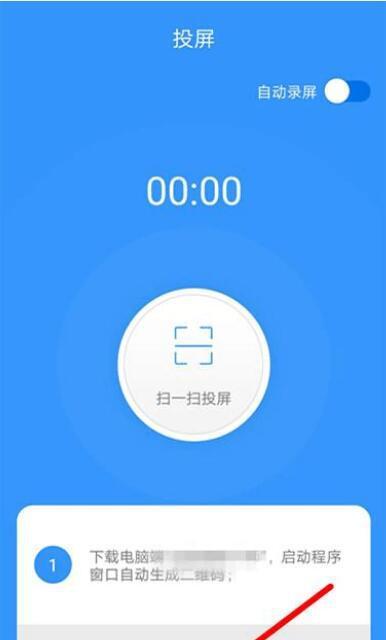
6. Penyiaran skrin melalui aplikasi pihak ketiga
Terdapat banyak apl pihak ketiga yang boleh mencerminkan telefon anda ke komputer anda, sebagai tambahan kepada kaedah di atas. "TeamViewer" dan "ApowerManager" hanya perlu dipasang dan disambungkan mengikut arahan. Ia adalah alat yang berkuasa dan mudah dikendalikan.
7. Telefon mudah alih dan sistem komputer mempunyai fungsi pencerminan skrin terbina dalam
Cuma ikut arahan untuk menyediakan hanya semak manual operasi telefon mudah alih dan sistem komputer sudah mempunyai pencerminan skrin terbina dalam fungsi. Tidak perlu memuat turun perisian tambahan atau membeli peralatan, kaedah ini adalah yang paling mudah.
8. Pencerminan skrin melalui pemalam penyemak imbas
Sebagai contoh, pasang pemalam penyemak imbas "Vysor" pada komputer yang menyokong fungsi pencerminan skrin telefon mudah alih, versi pelayar "ApowerMirror", dsb. Dan sambungkan melalui pemalam, dan kemudian muat turun Apl yang sepadan pada telefon bimbit, anda boleh menayangkan skrin telefon mudah alih ke komputer.
9. Gunakan perisian yang sepadan dengan telefon bimbit dan komputer
untuk merealisasikan fungsi pencerminan skrin telefon bimbit ke komputer. Ikut arahan untuk menyediakan dan anda boleh menyambungkan telefon dan komputer anda untuk pencerminan skrin Cuma muat turun dan pasang perisian daripada tapak web rasmi atau gedung aplikasi.
10. Realisasikan siaran skrin melalui LAN
Sebagai contoh, pasang perisian siaran skrin "LonelyScreen" yang menyokong penghantaran LAN pada komputer anda dan muat turun Apl yang sepadan pada telefon mudah alih anda. Kemudian buka perisian pada Wi-Fi yang sama dan sambungkan telefon ke rangkaian Fi untuk menghantar skrin telefon ke komputer.
11 Gunakan perkhidmatan awan untuk mencerminkan skrin anda
Sesetengah perkhidmatan awan menyediakan fungsi mencerminkan telefon anda ke komputer anda. "Microsoft Screen Mirroring", "TeamViewer" dan kemudian ikut arahan perisian untuk menyambung dan mencerminkan skrin, log masuk ke akaun pada telefon mudah alih dan komputer pada masa yang sama, dsb.
12 Penyiaran skrin melalui Pengurus Komputer QQ
Anda boleh menggunakan fungsi penyiaran yang disediakan oleh Pengurus Komputer QQ jika anda telah memasang Pengurus Komputer QQ pada telefon mudah alih dan komputer anda. Pilih pada telefon mudah alih, buka "Pembantu Hantar Skrin" Pengurus Komputer QQ dan ikut gesaan untuk menyambung dan menghantar skrin.
13 Gunakan fungsi pencerminan skrin yang disertakan dengan sistem Windows 10
Ia disertakan dengan satu, jika anda menggunakan fungsi "pencerminan skrin" sistem Windows 10. Pilih, hanya tekan kombinasi kekunci Win+P "Projek ke komputer ini" untuk menghantar telefon anda ke komputer, dan kemudian hidupkan fungsi penghantaran skrin pada telefon anda.
14 Gunakan fungsi AirPlay yang disediakan secara rasmi oleh Apple
Anda boleh menggunakan fungsi AirPlay untuk mencerminkan telefon anda ke komputer anda, untuk pengguna Apple. Pastikan komputer dan telefon mudah alih disambungkan kepada Wi-Click yang sama, kemudian leret ke atas pada telefon mudah alih untuk membuka pusat kawalan di bawah rangkaian Fi boleh merealisasikan operasi pencerminan skrin dan pilih komputer untuk dijadikan skrin bercermin.
Lima belas,
Anda boleh dengan mudah merealisasikan operasi pencerminan skrin telefon bimbit anda ke komputer anda melalui kaedah di atas yang diperkenalkan dalam artikel ini. Anda boleh memilih kaedah yang sesuai mengikut keperluan anda sendiri, sama ada melalui sambungan perisian, peralatan perkakasan atau fungsi terbina dalam sistem. Tayangan skrin telefon mudah alih ke komputer boleh membawa kami pengalaman pengendalian yang lebih mudah, membolehkan kami memanfaatkan kelebihan telefon mudah alih dan komputer dengan lebih baik dalam penggunaan harian.
Atas ialah kandungan terperinci Cara paling mudah untuk mencerminkan skrin telefon anda ke komputer anda (satu langkah untuk menayangkan skrin telefon anda ke komputer anda dengan mudah). Untuk maklumat lanjut, sila ikut artikel berkaitan lain di laman web China PHP!

Alat AI Hot

Undress AI Tool
Gambar buka pakaian secara percuma

Undresser.AI Undress
Apl berkuasa AI untuk mencipta foto bogel yang realistik

AI Clothes Remover
Alat AI dalam talian untuk mengeluarkan pakaian daripada foto.

Clothoff.io
Penyingkiran pakaian AI

Video Face Swap
Tukar muka dalam mana-mana video dengan mudah menggunakan alat tukar muka AI percuma kami!

Artikel Panas

Alat panas

Notepad++7.3.1
Editor kod yang mudah digunakan dan percuma

SublimeText3 versi Cina
Versi Cina, sangat mudah digunakan

Hantar Studio 13.0.1
Persekitaran pembangunan bersepadu PHP yang berkuasa

Dreamweaver CS6
Alat pembangunan web visual

SublimeText3 versi Mac
Perisian penyuntingan kod peringkat Tuhan (SublimeText3)
 Dari blockchain ke cryptocurrency, analisis lengkap konsep asas
Aug 06, 2025 pm 11:51 PM
Dari blockchain ke cryptocurrency, analisis lengkap konsep asas
Aug 06, 2025 pm 11:51 PM
Blockchain adalah teknologi lejar digital yang diedarkan dan terdesentralisasi. Prinsip terasnya termasuk: 1 Lejar yang diedarkan memastikan data disimpan serentak pada semua nod; 2. Teknologi penyulitan, menghubungkan blok melalui nilai hash untuk memastikan data tidak diganggu; 3. Mekanisme konsensus, seperti POW atau POS, memastikan urus niaga dipersetujui antara nod; 4. Desentralisasi, menghapuskan satu titik kawalan, meningkatkan rintangan penapisan; 5. Kontrak pintar, protokol untuk pelaksanaan automatik. Cryptocurrency adalah aset digital yang dikeluarkan berdasarkan blockchain. Proses operasi adalah: 1. Pengguna memulakan urus niaga dan tanda secara digital; 2. Urus niaga disiarkan ke rangkaian; 3. Pelombong atau pengesahan mengesahkan kesahihan transaksi; 4. Pelbagai urus niaga dibungkus ke dalam blok baru; 5. Sahkan zon baru melalui mekanisme konsensus
 Mengapa anda tidak dapat mengakses Internet semasa menyambung ke rangkaian tanpa wayar? Periksa 4 sebab biasa ini
Aug 12, 2025 pm 08:57 PM
Mengapa anda tidak dapat mengakses Internet semasa menyambung ke rangkaian tanpa wayar? Periksa 4 sebab biasa ini
Aug 12, 2025 pm 08:57 PM
Rangkaian wayarles memaparkan bahawa ia disambungkan tetapi tidak dapat mengakses internet adalah masalah yang sering dihadapi oleh ramai orang ketika menggunakan peranti elektronik. Walaupun isyarat Wi-Fi penuh, tetapi laman web tidak dapat dibuka atau video tidak dapat dilihat. Apakah masalahnya? Jangan risau, pemandu akan menyusun satu set lengkap penyelesaian masalah dan penyelesaian untuk anda hari ini untuk membantu anda dengan cepat memulihkan sambungan rangkaian. Mari kita pelajari bersama -sama ~ 1. Penghala atau penghala yang tidak normal untuk masa yang lama mungkin mengalami kemerosotan prestasi akibat haba, pengumpulan cache atau kegagalan sistem; Jika Lightmaster kehilangan komunikasi dengan pelayan pengendali, walaupun peranti menunjukkan bahawa ia disambungkan ke Wi-Fi, ia tidak akan dapat mengakses Internet. 1. Mulakan semula peranti rangkaian: Cabut plag penghala dan kucing optik, tunggu selama kira-kira 30 saat sebelum menghidupkan dan bermula lagi, supaya peranti dapat menetapkan semula sambungan. 2. Periksa tetapan
 Memahami blok block dalam satu artikel dan nyahpesarkan seni bina asas mata wang digital
Aug 06, 2025 pm 11:54 PM
Memahami blok block dalam satu artikel dan nyahpesarkan seni bina asas mata wang digital
Aug 06, 2025 pm 11:54 PM
Blockchain adalah teknologi lejar yang diedarkan yang terdesentralisasi yang memastikan data adalah bukti-bukti dan selamat dan boleh dipercayai melalui algoritma penyulitan dan mekanisme konsensus, dan mempunyai ketelusan dan rintangan risiko yang lebih tinggi daripada pangkalan data berpusat tradisional; 1. Blockchain dikaitkan dengan blok, dan setiap blok mengandungi data transaksi dan disambungkan melalui kaedah kriptografi; 2. Ciri-ciri terasnya termasuk desentralisasi, lejar yang diedarkan, bukti-bukti, ketelusan, keselamatan penyulitan dan mekanisme konsensus; 3. Mata wang digital seperti bitcoin beroperasi berdasarkan blockchain, dan urus niaga disahkan oleh keseluruhan nod rangkaian dan dibungkus ke dalam blok, memastikan keterbukaan dan ketelusan dan tidak berubah; 4. Kekunci awam digunakan untuk menerima mata wang digital, dan kunci peribadi adalah satu -satunya baucar untuk mengawal aset dan mesti sulit; 5. Kaedah penjagaan kunci peribadi termasuk menggunakan penyimpanan dan kertas perkakasan
 Cara menggunakan komputer untuk streaming langsung
Aug 14, 2025 pm 12:03 PM
Cara menggunakan komputer untuk streaming langsung
Aug 14, 2025 pm 12:03 PM
CEPATEOURCOMPUTERMEETSMINIMUMSSPECS (I5/I7,8GBRAM, 16GBrecommended), UseaqualityWebCamorcamera, extextMicrophoneForClearaudio, Properlighting, andAwiredInTernetConnectionWithThatT5-10mbpsuploadspeed.2
 Apa yang perlu saya lakukan jika aplikasi tidak boleh bermula secara normal (0xc0000906)? Lihat penyelesaian di sini
Aug 13, 2025 pm 06:42 PM
Apa yang perlu saya lakukan jika aplikasi tidak boleh bermula secara normal (0xc0000906)? Lihat penyelesaian di sini
Aug 13, 2025 pm 06:42 PM
Apabila membuka perisian atau permainan, segera tiba -tiba muncul bahawa "aplikasi tidak boleh bermula secara normal (0xc0000906)" muncul, dan banyak pengguna akan dikelirukan dan tidak tahu di mana hendak bermula. Malah, kebanyakan kesilapan ini disebabkan oleh rasuah fail sistem atau perpustakaan runtime yang hilang. Jangan tergesa -gesa untuk memasang semula sistem. Artikel ini memberikan anda beberapa penyelesaian yang mudah dan berkesan untuk membantu anda memulihkan program dengan cepat. 1. Apakah ralat 0xc0000906? Kod Ralat 0xC0000906 adalah pengecualian permulaan yang biasa dalam sistem Windows, yang biasanya bermaksud bahawa program tidak dapat memuatkan komponen sistem yang diperlukan atau persekitaran yang berjalan ketika berjalan. Masalah ini sering berlaku apabila menjalankan perisian atau permainan besar. Sebab utama mungkin termasuk: Perpustakaan Runtime yang diperlukan tidak dipasang atau rosak. Pakej pemasangan perisian tidak berkesudahan
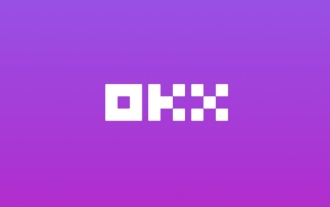 Apakah alamat muat turun laman web rasmi OKX (OUYI) Exchange
Aug 07, 2025 pm 06:57 PM
Apakah alamat muat turun laman web rasmi OKX (OUYI) Exchange
Aug 07, 2025 pm 06:57 PM
Jawapannya ialah: Sila akses dan muat turun OKX melalui saluran rasmi. 1. Lawati laman web rasmi global www.okx.com dan masuk secara manual masukkan URL untuk memastikan keselamatan; 2. Klik butang "Muat turun" di sudut kanan atas laman web rasmi; 3. Pilih versi iOS atau Android mengikut peranti; 4. Lengkapkan pemasangan mengikut garis panduan rasmi; Pastikan anda mengesahkan sama ada nama domain adalah okx.com, berhati -hati dengan pautan palsu, dan sentiasa menggunakan saluran rasmi untuk memuat turun dan mengemas kini aplikasi untuk memastikan keselamatan akaun dan aset anda.
 Komputer Win11 tiba -tiba skrin hitam tetapi masih berjalan. Kaedah pemulihan dengan skrin hitam tanpa paparan
Aug 12, 2025 pm 09:03 PM
Komputer Win11 tiba -tiba skrin hitam tetapi masih berjalan. Kaedah pemulihan dengan skrin hitam tanpa paparan
Aug 12, 2025 pm 09:03 PM
Sebab -sebab umum untuk skrin hitam komputer tetapi masih berjalan termasuk masalah pemandu, kegagalan sambungan perkakasan atau kerosakan kad grafik. Penyelesaian dipaksa untuk memulakan semula, periksa sambungan monitor, cuba monitor atau pelabuhan yang berbeza, mengemas kini atau menggulung semula pemacu kad grafik, masukkan mod selamat untuk menyelesaikan masalah konflik perisian, periksa perkakasan seperti kad grafik dan memori, sahkan bahawa BIOS ditetapkan dengan betul, dan pulihkan sistem jika perlu; Jika anda ingin membezakan masalah perisian dan perkakasan, anda boleh menguji dalam mod selamat, perhatikan proses permulaan, gunakan alat diagnostik, menggantikan perkakasan, dan mendengar bunyi yang tidak normal komputer; Untuk mengelakkan kekambuhan, pastikan pemandu dikemas kini, memasang perisian tulen, sentiasa mengekalkan sistem, memberi perhatian kepada kestabilan pelesapan haba dan bekalan kuasa, mengelakkan overclocking, data sandaran secara kerap, dan memantau suhu perkakasan.
 Apa yang perlu dilakukan jika bar tugas di bahagian bawah Win10 tidak bertindak balas? 6 kaedah pembaikan
Aug 12, 2025 pm 09:24 PM
Apa yang perlu dilakukan jika bar tugas di bahagian bawah Win10 tidak bertindak balas? 6 kaedah pembaikan
Aug 12, 2025 pm 09:24 PM
Tiada respons semasa mengklik pada bar tugas Win10? Menu permulaan tidak dapat dibuka? Ikon tidak boleh dihidupkan? Masalah -masalah yang seolah -olah kecil ini menyusahkan. Artikel ini telah menyusun 6 penyelesaian praktikal, yang meliputi memulakan semula penjelajah, membaiki komponen sistem melalui powerShell, pengecualian pemacu pemecahan, dan kaedah lain untuk membantu anda dengan cepat memulihkan penggunaan normal. Kaedah 1: Mulakan semula Windows Explorer Taskbar adalah sebahagian daripada penjelajah. Sebaik sahaja proses itu terperangkap atau kemalangan, bar tugas juga akan kehilangan tindak balasnya. Proses Operasi: 1. Tekan kekunci pintasan CTRL Shift ESC untuk memulakan Pengurus Tugas; 2. Cari "Windows Explorer" dalam proses, klik kanan untuk memilih "mulakan semula"; 3. Tunggu desktop menyegarkan, uji sama ada bar tugas dipulihkan






